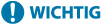
Anwenden einer Sicherheitsrichtlinie
Die Multifunktionsgeräte und Drucker von Canon verfügen über eine Sicherheitsrichtlinienfunktion zur gemeinsamen Konfiguration und Verwaltung mehrerer Sicherheitseinstellungen gemäß einer Richtlinie.
Sie können die Sicherheitsrichtlinie nicht am Gerät bearbeiten, jedoch können Sie eine Sicherheitsrichtlinie anwenden, die mit einem anderen Gerät oder einer Geräteverwaltungssoftware bearbeitet wurde.
Sie können die Sicherheitsrichtlinie nicht am Gerät bearbeiten, jedoch können Sie eine Sicherheitsrichtlinie anwenden, die mit einem anderen Gerät oder einer Geräteverwaltungssoftware bearbeitet wurde.
Anwenden einer Sicherheitsrichtlinie auf das Gerät
Sie können eine von einem anderen Gerät oder der Geräteverwaltungssoftware exportierte Sicherheitsrichtlinie in das Gerät importieren und anwenden.
* Wenn Sie eine von einem anderen Gerät exportierte Sicherheitsrichtlinie nicht in dieses Gerät importieren können, verwenden Sie die Geräteverwaltungssoftware.
* Wenn Sie eine von einem anderen Gerät exportierte Sicherheitsrichtlinie nicht in dieses Gerät importieren können, verwenden Sie die Geräteverwaltungssoftware.
Importieren Sie die Sicherheitsrichtlinie über Remote UI von einem Computer aus. Sie können sie nicht über das Bedienfeld importieren.
Es sind Administratorrechte erforderlich. Wenn eine Sicherheitsrichtlinie importiert wird, startet das Gerät automatisch neu.
Es sind Administratorrechte erforderlich. Wenn eine Sicherheitsrichtlinie importiert wird, startet das Gerät automatisch neu.
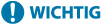 |
Schalten Sie das Gerät nicht aus, bevor der Import abgeschlossen ist.Es kann einige Minuten dauern, bis der Vorgang abgeschlossen ist. Wenn Sie das Gerät während des Vorgangs ausschalten, können Daten oder das Gerät beschädigt werden. Führen Sie während des Imports keine Bedienvorgänge am Gerät aus.Vergewissern Sie sich vor dem Import, dass das Gerät nicht druckt oder andere Vorgänge durchführt. |
1
Melden Sie sich bei Remote UI im Systemmanager-Modus an. Starten von Remote UI
2
Klicken Sie auf der Portalseite von Remote UI auf [Einstellungen/Registrierung]. Portalseite von Remote UI
3
Klicken Sie auf [Datenverwaltung]  [Import].
[Import].
 [Import].
[Import].Der Bildschirm [Import] wird angezeigt.
4
Klicken Sie auf [Durchsuchen] unter [Dateipfad], und geben Sie die zu importierende Datei an.
Importieren Sie die Gerätekonfigurationsinformationsdatei (*.dcm).
5
Geben Sie unter [Passwort-Entschlüsselung] das beim Exportieren festgelegte Passwort ein.
6
Aktivieren Sie das Kontrollkästchen [Einstellungen/Registrierung] unter [Punkt für den Import wählen].
7
Klicken Sie auf [Importstart]  [OK].
[OK].
 [OK].
[OK].Die Sicherheitsrichtlinie wird in das Gerät importiert.
Sobald der Import abgeschlossen ist, startet das Gerät automatisch neu.
Sobald der Import abgeschlossen ist, startet das Gerät automatisch neu.
8
Klicken Sie auf [OK].
 |
Exportieren einer SicherheitsrichtlinieSie können die auf das Gerät angewendete Sicherheitsrichtlinie exportieren und auf ein anderes Gerät anwenden (Canon-Gerät, das die Sicherheitsrichtlinieneinstellung unterstützt). Importieren und Exportieren des Adressbuchs und der Einstellungen * Wenn Sie eine von einem anderen Gerät exportierte Sicherheitsrichtlinie nicht in dieses Gerät importieren können, verwenden Sie die Geräteverwaltungssoftware. Anwenden einer passwortgeschützten SicherheitsrichtlinieWenn Sie eine Sicherheitsrichtlinie, die mit einem Passwort geschützt ist, von einem anderen Gerät auf dieses Gerät anwenden, wird das gleiche Passwort für die Sicherheitsrichtlinie auf diesem Gerät festgelegt. Danach können Sie eine Sicherheitsrichtlinie nur noch mit demselben Passwort importieren. * Die vom Gerät exportierte Sicherheitsrichtlinie wird ebenfalls mit demselben Passwort festgelegt. |
Überprüfen der auf das Gerät angewendeten Sicherheitsrichtlinie
Sie können die Elemente der Sicherheitsrichtlinie und ihre Nutzung überprüfen.
Überprüfen Sie die Sicherheitsrichtlinie über Remote UI von einem Computer aus. Sie können diese Informationen nicht über das Bedienfeld überprüfen.
Es sind Administratorrechte erforderlich.
Es sind Administratorrechte erforderlich.
1
Melden Sie sich bei Remote UI im Systemmanager-Modus an. Starten von Remote UI
2
Klicken Sie auf der Portalseite von Remote UI auf [Einstellungen/Registrierung]. Portalseite von Remote UI
3
Klicken Sie auf [Sicherheitseinstellungen]  [Sicherheitsrichtlinie bestätigen].
[Sicherheitsrichtlinie bestätigen].
 [Sicherheitsrichtlinie bestätigen].
[Sicherheitsrichtlinie bestätigen].Der Bildschirm [Sicherheitsrichtlinie bestätigen] wird angezeigt.
4
Überprüfen Sie die Elemente der Sicherheitsrichtlinie und ihre Nutzung. Elemente der Sicherheitsrichtlinie
5
Melden Sie sich von der Remote UI ab, nachdem Sie die Nutzung angesehen haben.